Operētājsistēmā Windows 10 ir jauna fotoattēlu lietojumprogramma, kas vairāk nekā tikai parāda attēlus kā slaidrādi. Šī jaunā noklusējuma lietotne organizē jūsu attēlus pēc datuma (un pat izveido jums kurētus albumus), piedāvā dažas jaukas rediģēšanas rīkus attēlu uzlabošanai un ļauj koplietot attēlus, izmantojot sociālos tīklus un e-pastu. Lai gan drīzumā Photoshop netiks aizstāts, fotoattēlu programma ir vērts apskatīt.
Kolekcijas un albumi
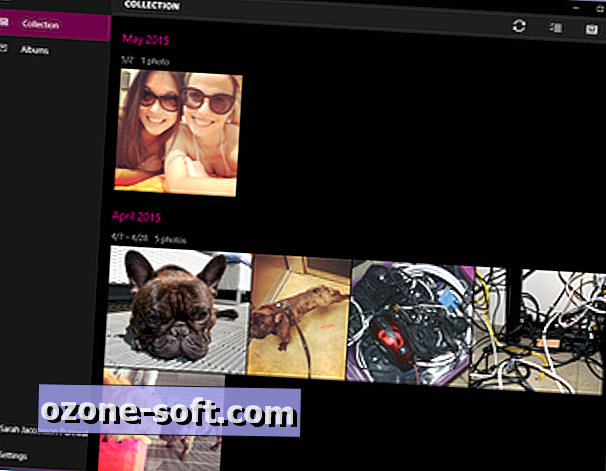
Jaunajām fotogrāfiju lietotnēm ir divas galvenās sadaļas: Kolekcija un Albumi. Sadaļā Kolekcija jūs redzēsiet visu fotoattēlu kolekciju, kas sagrupēta pēc datuma (apgrieztā hronoloģiskā secībā). Ja vēlaties ātri atrast fotoattēlus no noteiktā laika perioda, nepārlūkojot visus kolekcijā esošos fotoattēlus, noklikšķiniet uz datuma, lai tālinātu visu iepriekšējo mēnešu sarakstu.
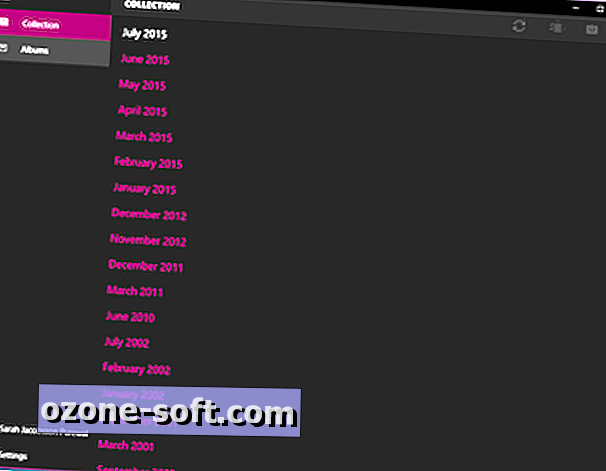
Albumu sadaļa ir nedaudz atšķirīga. Šeit jūs atradīsiet albumus, kurus fotoattēlu lietojumprogramma jums automātiski izveido, ņemot vērā datumu, atrašanās vietu un, iespējams, sejas atpazīšanu (cilvēki fotoattēlos). Šobrīd tas neizskatās, ka jūs varat manuāli izveidot albumus, tāpēc šī sadaļa ir mazliet neauglīga.
Pievienojiet mapi
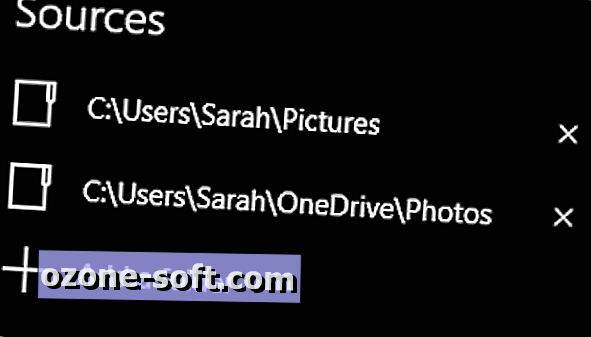
Sākumā vienīgās fotogrāfijas jūsu lietotnē Fotogrāfijas būs tās, kas atrodas jūsu mapē Attēli un, iespējams, kaut kas, kas saglabāts jūsu OneDrive. Lai pievienotu citu mapi fotoattēliem, atveriet lietotni, atveriet sadaļu Iestatījumi un sadaļā Avoti noklikšķiniet uz vai pieskarieties Pievienot mapi . Atrodiet mapi, kuru vēlaties pievienot, atlasiet to un noklikšķiniet uz Pievienot šo mapi attēliem .
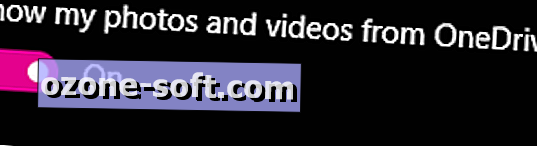
Ja nevēlaties, lai jūsu OneDrive fotoattēli tiktu parādīti lietotnē Fotoattēli, atveriet Iestatījumi un izslēdziet Rādīt savus fotoattēlus un videoklipus no OneDrive .
Rediģēt un uzlabot
Jaunajai fotoattēlu lietojumprogrammai ir dažas rediģēšanas funkcijas, tostarp filtri un viena klikšķa uzlabošanas poga, kas piemēro dažus pamata labojumus.

Lai rediģētu fotoattēlu lietotnē Fotoattēli, noklikšķiniet uz fotoattēla, lai to atvērtu, un noklikšķiniet uz zīmuļa ikonas, lai atvērtu rediģēšanas platformu. Pa kreisi no jūsu fotoattēla redzēsiet dažādas kategorijas: pamata labojumi, filtri, gaisma, krāsa un efekti. Galvenie labojumi ietver vienu klikšķi Uzlabot pogu, kā arī rotāciju, apgriešanu, iztaisnošanu, sarkano acu efektu un "retušēšanu", kas ļauj pieskarties un izlīdzināt plankumus.
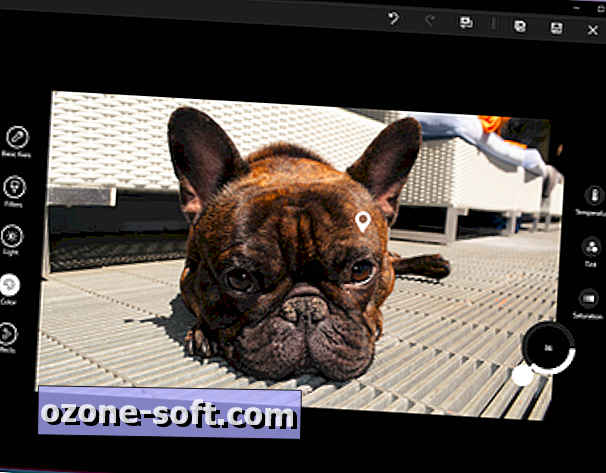
Izvēlnē Light varat pielāgot spilgtumu, kontrastu, izceļojumus un ēnas. Spilgtums un kontrasts ir diezgan pašsaprotami, bet izcilie un ēnu regulētāji ir noderīgi, lai noteiktu fotoattēlus, kuriem ir atšķirīgs apgaismojuma līmenis (piemēram, ļoti spilgti plankumi, kuriem jābūt gaišiem vai ļoti tumšiem, kas jāgaismo). Izvēlnē Krāsa var nokostēt temperatūru, nokrāsu un piesātinājumu; tur ir arī funkcija “Krāsu pastiprināšana”, kas ļauj izvēlēties vienu krāsu un padarīt to vairāk vai mazāk pamanāmu.
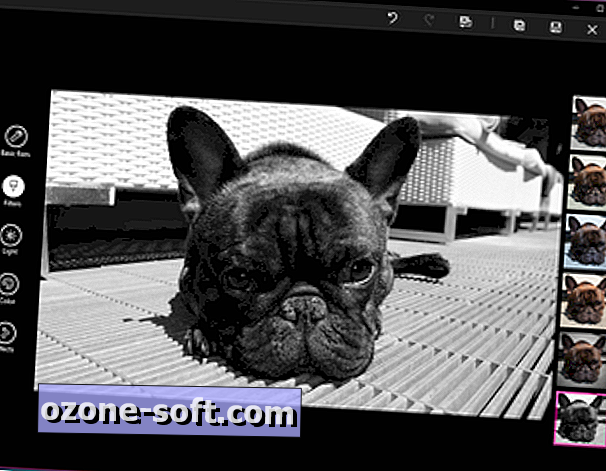
Izvēlne Filtri un efekti var atrast jūsu Instagram stila labojumu: izvēlnē Filtri ir seši filtri, ieskaitot melnbaltu, bet izvēlnē Efekti varat pievienot vinjetes efektu (attēla stūriem izbalē melnā vai baltā krāsā) vai nolieciet fokusu.

Rediģējot attēlu, varat salīdzināt to ar oriģinālu, noklikšķinot un turot salīdzinājuma pogu ekrāna augšdaļā. Augšējā izvēlnē ir arī undo / redo pogas, kā arī iespējas saglabāt oriģinālo attēlu vai saglabāt attēla kopiju.
Koplietojiet savus attēlus
Koplietojot savus fotoattēlus no fotoattēlu lietojumprogrammas Windows 10, Share rīkjosla. Jūs varat koplietot atsevišķus fotoattēlus vai vairākus fotoattēlus - lai kopīgotu vairākus fotoattēlus, dodieties uz kolekcijas sadaļu un ekrāna augšdaļā noklikšķiniet uz Atlasīt . Izvēlieties fotoattēlus, kurus vēlaties koplietot, un ekrāna augšdaļā parādīsies poga Koplietot .
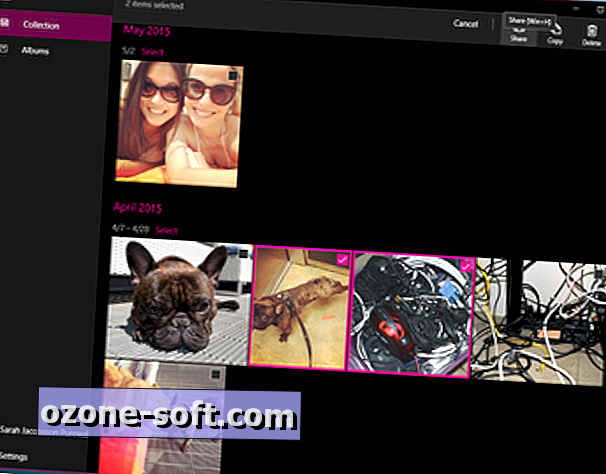
Noklikšķiniet uz šīs pogas vai izmantojiet tastatūras īsinājumtaustiņu Windows taustiņu + H, lai atvērtu rīkjoslu Koplietošana, kurā tiks uzskaitītas lietojumprogrammas, kuras varat izmantot, lai koplietotu fotoattēlus (tas būs atkarīgs no instalētajām lietotnēm, bet Facebook, Twitter un Mail vajadzētu būt visi ir tur).


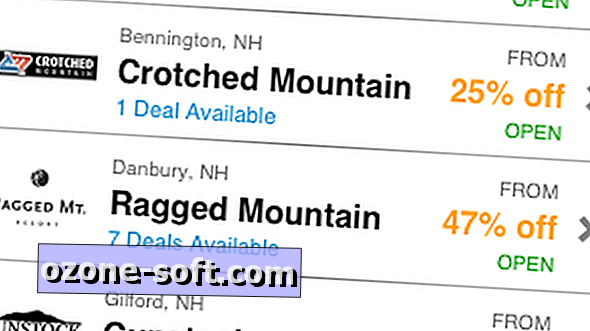










Atstājiet Savu Komentāru